
Cara Membuka Konsol Steam di PC Windows
Steam menawarkan fitur-fitur berikut yang menjadi penyebab pertumbuhan dan popularitasnya yang konstan di kalangan pengguna:
- Anda cukup menyimpan semua konten Anda di satu tempat.
- Anda dapat berkolaborasi dengan teman , dan bahkan bergabung dengan grup dengan pemain yang berpikiran sama.
- Ini menawarkan kompatibilitas yang mengesankan dan katalog game yang luas .
- Steam tersedia dalam 28 bahasa yang membuatnya sangat beragam.
Selain itu, Anda dapat menggunakan konsol pengembang di aplikasi Steam untuk mengubah perilaku dalam game , perilaku pengontrol , dan banyak lagi. Namun, tidak mudah untuk mengaksesnya karena tidak ada menu atau pintasan keyboard yang langsung membukanya. Jadi untuk mempelajari cara membuka konsol Steam, teruskan membaca lebih lanjut.
Catatan: Pastikan aplikasi Steam sudah terpasang dan berfungsi di sistem Anda.
Metode 1: Melalui Kotak Dialog Jalankan
Dengan perintah buka konsol, Anda dapat membuka konsol Steam melalui kotak dialog Jalankan sebagai berikut:
- Tekan tombol Windows + R untuk membuka kotak dialog Run .
- Ketik steam://open/console dan klik OK seperti yang digambarkan di bawah ini.

- Aplikasi Steam akan terbuka dengan tab Konsol seperti yang ditunjukkan.

Metode 2: Ubah Pintasan Desktop
Anda dapat memodifikasi pintasan desktop program Steam untuk menjalankan Steam dengan konsol.
- Pilih Properties dari menu konteks dengan mengklik kanan shortcut aplikasi Steam seperti yang digambarkan di bawah ini.

- Arahkan ke tab Pintasan .

- Klik kolom Target . Pada akhir alamat path yang ada, tambahkan spasi, ketik – console seperti gambar di bawah ini.

- Klik Terapkan .
- Terakhir, klik Continue untuk memberikan izin mengubah setting shortcut tersebut.

Selanjutnya, pintasan yang dimodifikasi ini akan membuka tab konsol Steam bersama dengan tab lain yang ada.
Juga Baca: Perbaiki Steam Error Code e502 l3 di Windows 10
Metode 3: Melalui File Explorer
Jika perangkat lunak sedang berjalan, File Explorer juga dapat meluncurkan konsol Steam sebagai berikut:
- Buka jendela baru di File Explorer dengan menekan Windows + E kunci .
- Ketik steam://open/console di address bar dan tekan tombol Enter pada keyboard.

- Jendela aplikasi Steam akan muncul dengan tab Konsol dibuka di layar.

Juga Baca: Cara Memperbaiki Steam Tidak Mengunduh Game
Tip Pro: Buka Steam Console di Web Browser
Bergantian, Anda dapat membuka tab konsol uap di browser web Anda seperti yang diinstruksikan di bawah ini:
- Luncurkan Browser Web pilihan Anda dan buka Tab Baru.
- Tekan Enter setelah mengetik steam://open/console ke dalam bilah URL .

- Klik tombol Open Steam Client Bootstrapper saat diminta.

Tab Konsol akan muncul saat Steam diluncurkan di sistem Anda.
Pertanyaan yang Sering Diajukan (FAQ)
Q1. Bagaimana cara memperbarui pengaturan di toko Steam saya?
Jawab: Arahkan ke Steam > Settings > View account details > Preferences . Sebagai alternatif, buka aplikasi Steam dan klik nama Akun Anda di pojok kanan atas, lalu klik Preferensi Toko . Lakukan perubahan sesuai kebutuhan.
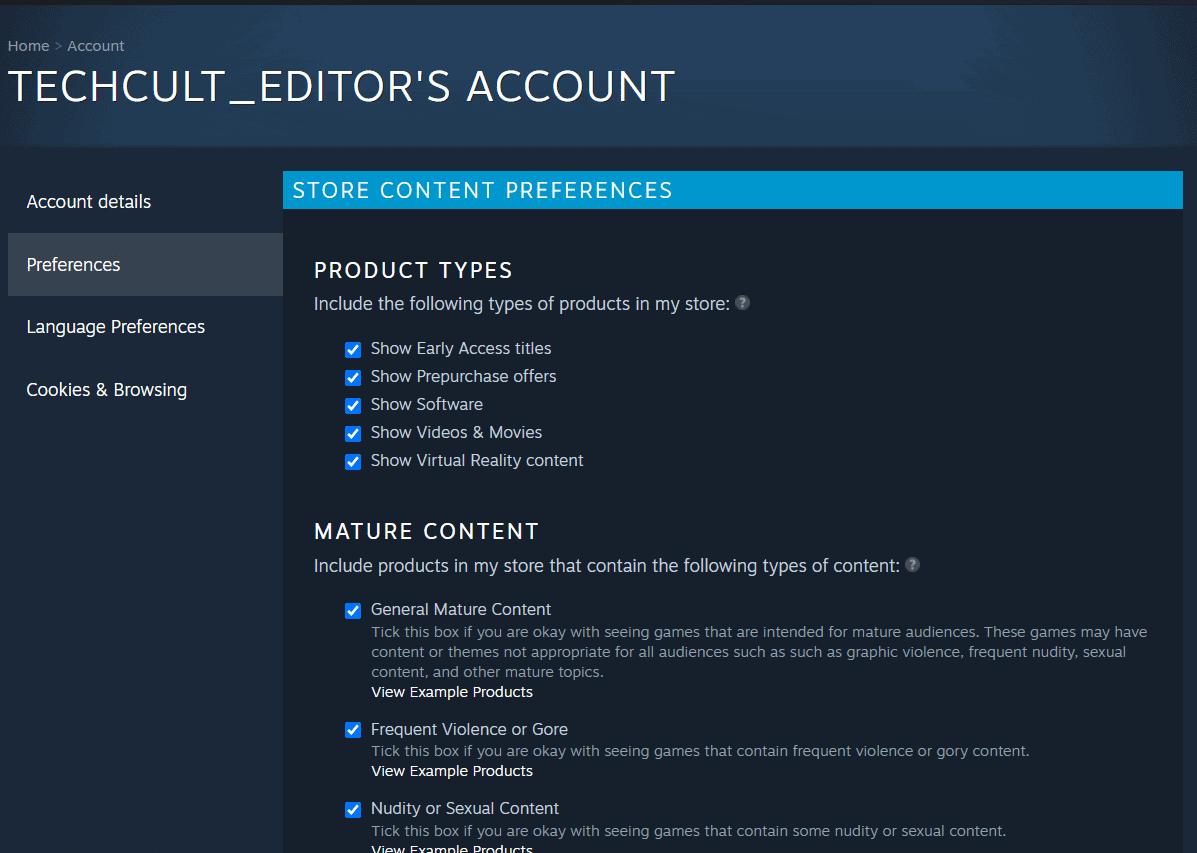
Q2. Bagaimana saya bisa melihat semua game Steam saya?
Jawab: Jika Anda memilih opsi SEMUA , Anda akan mendapatkan daftar semua game yang Anda miliki di Steam di panel kiri . Kemudian, Anda dapat mengunduh ulang dan menginstal ulang salah satunya. Jika tidak, ada alat pencarian di pojok kiri atas layar di halaman PERPUSTAKAAN . Anda akan diarahkan ke menu tarik-turun tempat Anda dapat memilih game mana yang ingin ditampilkan dan mana yang akan ditinggalkan.

Direkomendasikan:
- Perbaiki ERR_EMPTY_RESPONSE di Google Chrome
- Perbaiki ROG Gaming Center Tidak Berfungsi
- Perbaiki Steam lambat di Windows 10
- Cara Memainkan Game Uap dari Kodi
Kami harap informasi ini bermanfaat dan Anda dapat memahami cara membuka konsol Steam . Jika Anda memiliki saran atau umpan balik mengenai artikel ini, silakan hubungi kami di bagian komentar di bawah.